相信大多数人在使用Word的时候,都只是使用Word文档中比较基础的办公操作,很少用到其他方面的功能。今天要介绍的就是Word中的论文版式功能,可能很多人都没有听说过Word的这个功能。没有关系,让我们一起来学学如何使用Word里的论文版式功能。
使用论文版式功能方法:
点击特色应用,点击下方论文版式:
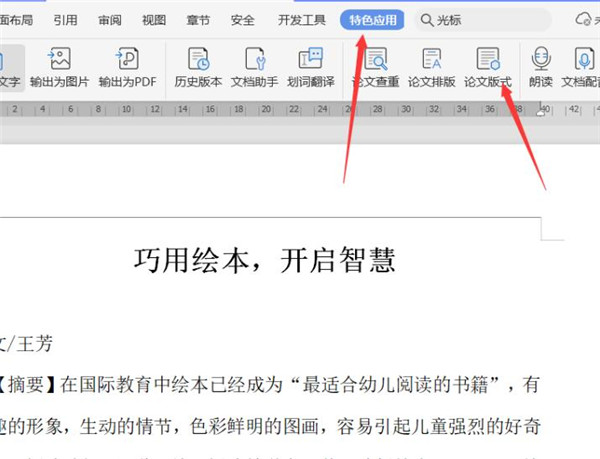
然后将文档进行保存:
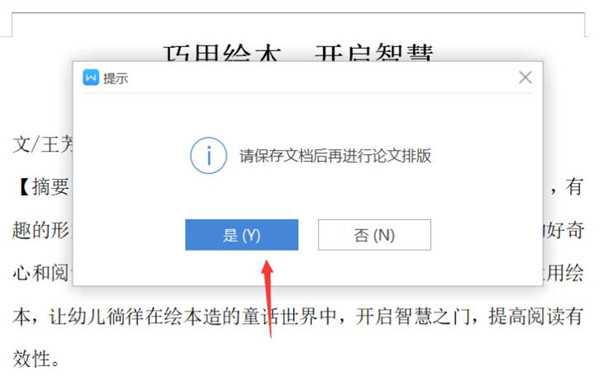
选择一个自己需要的版式:
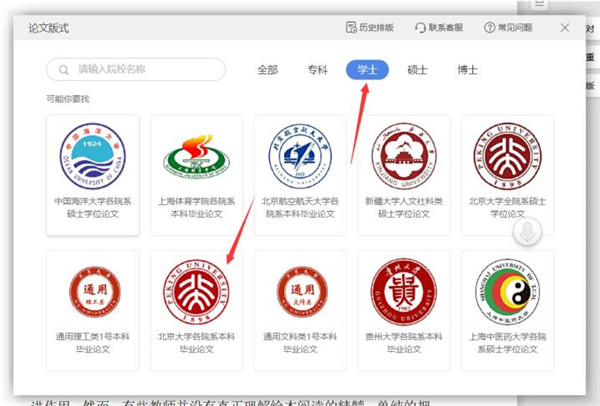
点击开始排版:
Word怎么保存文件中的字体格式? Word将字体保存在文件中的技巧
Word怎么保存文件中的字体格式?word文件中用的字体可能电脑中没有,可以直接将字体保存在文档中,这样字体不会丢失,下面我们就来看看Word将字体保存在文件中的技巧,需要的朋友可以参考下
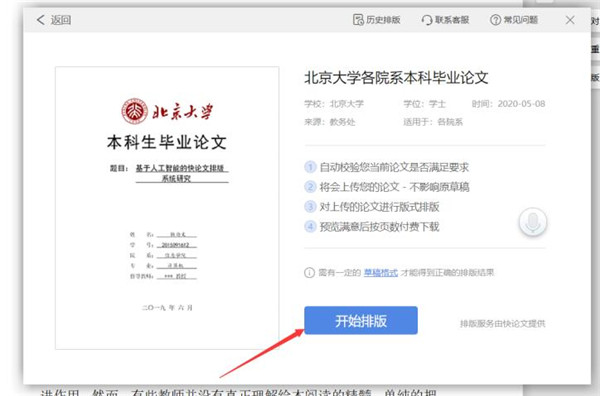
排版过程中需要大概一分钟时间左右:
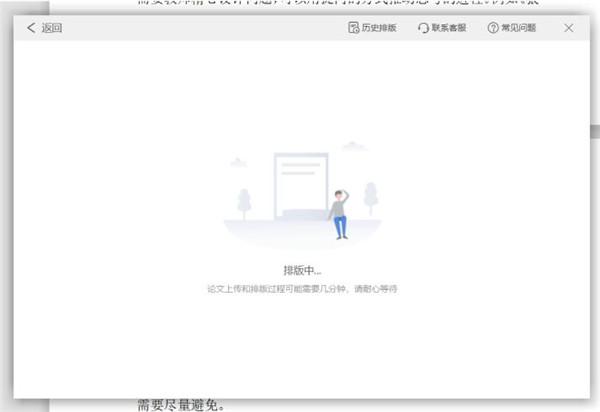
完成后,我们可以点击预览和下载:
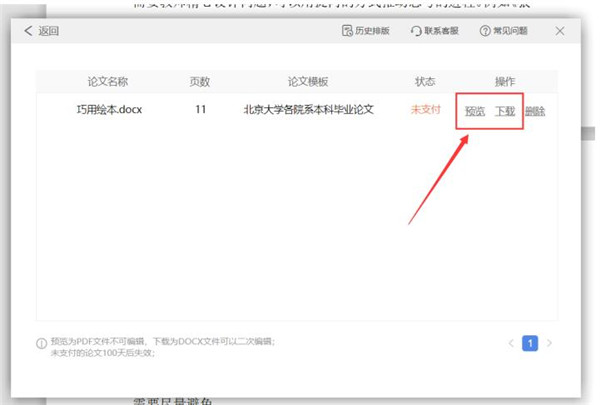
点击立即下载:
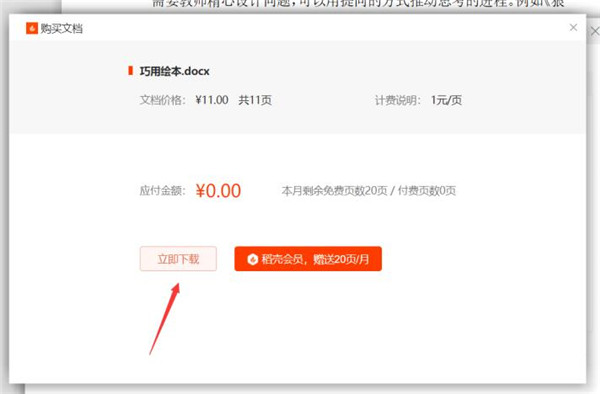
你们会发现我们写的论文就有一个非常精美的版式了,输入自己的信息即可:
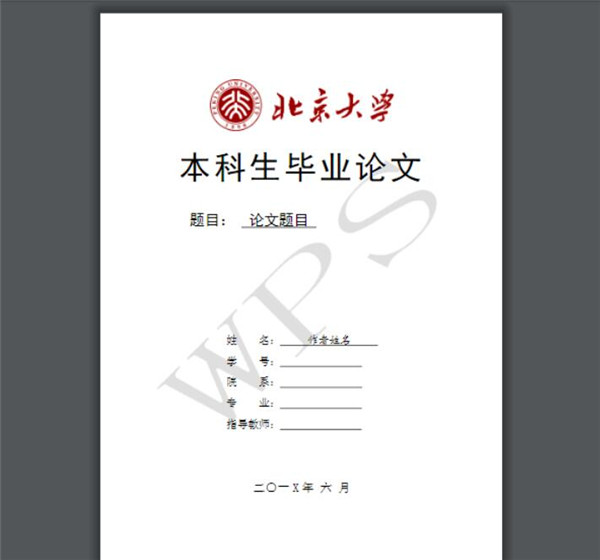
以上就是关于Word中的论文版式功能了。
Word中如何快速统一图片大小
我们平时使用Word文档办公时,为了提高我们文章内容的丰富性,经常会在文章内容中插入许多图片,但是如果图片大小不一的话,不然没有帮助到我们,反而使我们的文章内容看起来杂乱无章,一起来了解一下吧


